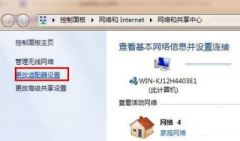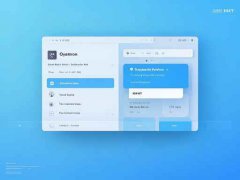BIOS(基本输入输出系统)是电脑硬件与操作系统之间的桥梁,设置得当可以显著提升系统性能、兼容性和稳定性。本文将带你深入探讨BIOS中常见的设置项,帮助你更有效地管理和优化你的电脑系统。

在进入具体设置之前,了解BIOS的作用十分重要。它负责硬件的自检、系统引导和基本的硬件启用。现代主板的BIOS界面已经逐渐友好化,用户可以通过键盘进入设置界面,进行各项调整。但在操作之前,确保你对自己的硬件配置和操作系统有清晰的认识,避免因设置错误导致系统无法启动或不稳定。
较为常见的BIOS设置包括:
1. 启动顺序(Boot Order):用户可以设定从哪个设备优先加载操作系统,调整此项通常是为了实现使用USB启动或硬盘启动。调整得当有助于快速恢复系统或安装新系统。
2. 超频设置(Overclocking):对于DIY爱好者而言,超频可以提升CPU和RAM的性能。BIOS中提供了多种超频选项,通过调整频率和电压,可以实现更高的运行速度。但是需要注意的是,超频会增加发热量和功耗,适当监控温度至关重要。
3. 虚拟化技术(Virtualization Technology):开启此选项可以支持虚拟机软件使用,如VMware和VirtualBox。适合需要测试不同系统或软件的用户。
4. 安全启动(Secure Boot):此选项用于提高系统安全性,防止未经授权的操作系统启动。开启后,只有通过验证的操作系统可以加载,这在使用Windows 10或更新版本时尤其重要。
5. 硬盘模式(SATA Mode):通常配置为AHCI或IDE模式。AHCI模式可以提高SSD的性能,特别是在读取速度上,对现代系统尤为重要。
拥有这些选项的理解后,用户可以根据自身需求进行相应的调整。更改BIOS设置需要谨慎,建议在更改之前记录下当前的配置,以便有必要时能够恢复。
在不断发展的PC硬件市场中,紧跟最新的硬件评测和技术趋势对DIY爱好者至关重要。别忘了常查阅最新的主板、CPU和RAM评测,结合市场动态选购合适的组件,提升整体性能。
对于BIOS的疑问,以下是一些常见问题的解答:
1. 更改BIOS设置会影响系统性能吗?
是的,合理的BIOS设置可以优化系统性能,反之亦然。
2. 如果调整BIOS后系统无法启动,怎么办?
可根据主板手册或常见恢复方法,如清除CMOS进行恢复,或者使用安全模式。
3. 如何进入BIOS设置界面?
启动电脑时按下指定的热键(通常是F2,Del或Esc),具体依赖于主板类型。
4. BIOS更新是否必要?
更新BIOS可以修复bug和提升兼容性,但要谨慎操作,确保遵循制造商的说明。
5. 超频对硬件有损害吗?
超频可能会提高损耗和发热,因此需要保证足够的散热和电源支持,适度调整以保持稳定。
掌握BIOS设置后,能够既提高个人电脑的使用体验,也能在硬件更新换代中保持敏感,为你的DIY过程增添更多乐趣。